Comment supprimer find.searchtheimage.com
Pirate de navigateurÉgalement connu sous le nom de: Pirate de navigateur Image Search
Obtenez une analyse gratuite et vérifiez si votre ordinateur est infecté.
SUPPRIMEZ-LES MAINTENANTPour utiliser le produit complet, vous devez acheter une licence pour Combo Cleaner. 7 jours d’essai limité gratuit disponible. Combo Cleaner est détenu et exploité par RCS LT, la société mère de PCRisk.
Qu'est-ce que find.searchtheimage.com ?
Notre analyse montre que find.searchtheimage.com est un faux moteur de recherche promu par le biais d'un pirate de navigateur (une extension de navigateur indésirable) appelé Image Search. L'utilisation de find.searchtheimage.com et du pirate associé peut entraîner des risques pour la sécurité et la confidentialité. Les utilisateurs doivent donc éviter de les utiliser.
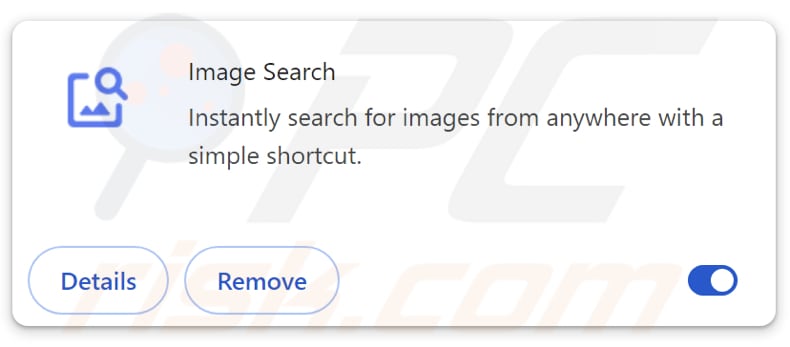
Présentation de Find.searchtheimage.com
Lors de notre inspection, find.searchtheimage.com n'a fourni aucun résultat de recherche. Au lieu de cela, il redirigeait vers bing.com, un moteur de recherche légitime (find.searchtheimage.com peut également rediriger les utilisateurs vers d'autres moteurs de recherche). Comme il s'agit d'un faux moteur de recherche, il convient de l'éviter.
Il est courant que des moteurs de recherche douteux soient utilisés pour promouvoir diverses escroqueries (par exemple, des sites web conçus pour voler des informations sensibles ou de l'argent). Ces moteurs de recherche peuvent également entraîner des installations indésirables et des infiltrations de logiciels malveillants. De plus, ils sont souvent promus par le biais de pirates de navigateur.
Ces extensions (y compris Image Search) détournent les navigateurs en modifiant leurs paramètres, tels que l'adresse du moteur de recherche par défaut, la page d'accueil et le nouvel onglet. De plus, elles peuvent être conçues pour empêcher les utilisateurs d'annuler ces modifications lorsqu'elles sont ajoutées aux navigateurs. De plus, les pirates de navigateur peuvent collecter diverses données.
Cela peut inclure l'historique de navigation, les requêtes de recherche, les adresses IP, les détails de géolocalisation et même les informations sensibles saisies sur les sites Web. Les informations recueillies peuvent être vendues à des tiers ou utilisées à des fins malveillantes. Il est donc fortement déconseillé d'utiliser des extensions classées comme pirates de navigateur.
| Nom | Image Search |
| Type de menace | Pirate de navigateur, redirection, pirate de recherche, barre d'outils, nouvel onglet indésirable |
| Extension(s) de navigateur | Image Search |
| Fonctionnalité supposée | L'extension est censée permettre une recherche rapide d'images |
| URL promue | find.searchtheimage.com |
| Noms de détection (find.searchtheimage.com) | N/A (VirusTotal) |
| Adresse IP de service (find.searchtheimage.com) | 104.26.1.60 |
| Paramètres du navigateur affectés | Page d'accueil, URL du nouvel onglet, moteur de recherche par défaut |
| Symptômes | Paramètres du navigateur Internet manipulés (page d'accueil, moteur de recherche Internet par défaut, paramètres du nouvel onglet). Les utilisateurs sont contraints de visiter le site Web du pirate et d'effectuer des recherches sur Internet à l'aide de ses moteurs de recherche. |
| Méthodes de distribution | Publicités pop-up trompeuses, programmes d'installation de logiciels gratuits (bundling), faux programmes d'installation Flash Player. |
| Dommages | Suivi du navigateur Internet (problèmes potentiels de confidentialité), affichage de publicités indésirables, redirections vers des sites Web douteux. |
|
Suppression des maliciels (Windows) |
Pour éliminer d'éventuelles infections par des maliciels, analysez votre ordinateur avec un logiciel antivirus légitime. Nos chercheurs en sécurité recommandent d'utiliser Combo Cleaner. Téléchargez Combo CleanerUn scanner gratuit vérifie si votre ordinateur est infecté. Pour utiliser le produit complet, vous devez acheter une licence pour Combo Cleaner. 7 jours d’essai limité gratuit disponible. Combo Cleaner est détenu et exploité par RCS LT, la société mère de PCRisk. |
Conclusion
Dans l'ensemble, find.searchtheimage.com fonctionne comme un faux moteur de recherche qui n'offre aucun résultat réel et peut exposer les utilisateurs à des risques en matière de confidentialité et de sécurité. Les pirates de navigateur qui y sont associés peuvent modifier les paramètres, suivre l'activité des utilisateurs et potentiellement conduire à des logiciels malveillants ou à des escroqueries. Il est préférable d'éviter find.searchtheimage.com et les pirates de navigateur.
Voici quelques exemples de moteurs de recherche similaires : search-redirect.com, mobiletips.in, et search.getbettersearch-api.com.
Comment Image Search s'est-il installé sur mon ordinateur ?
Les pirates de navigateur s'infiltrent souvent dans les navigateurs via des packs logiciels, lorsque les utilisateurs terminent l'installation sans désélectionner les offres indésirables (généralement présentées dans les paramètres « Avancés », « Personnalisés » ou similaires, ou à proximité des cases cochées). Il est courant que les pirates de navigateur soient associés à des logiciels gratuits ou douteux.
L'utilisation de réseaux P2P, de téléchargeurs tiers, de boutiques d'applications ou de sites non officiels, etc., ou l'interaction avec des publicités trompeuses (ou d'autres éléments) sur des pages douteuses peut également conduire les utilisateurs à un détournement de navigateur.
Comment éviter l'installation de pirates de navigateur ?
Lorsque vous téléchargez un logiciel, utilisez des boutiques d'applications vérifiées (Google Play, Apple App Store) ou le site web officiel du logiciel. Lors de l'installation de programmes, lisez attentivement chaque étape. Décochez les offres optionnelles que vous ne souhaitez pas. Évitez d'interagir avec les publicités et les liens sur les pages douteuses, et n'autorisez pas ces sites à vous envoyer des notifications.
Maintenez votre système d'exploitation et vos applications à jour et analysez régulièrement votre appareil à l'aide d'un outil de sécurité fiable. Si votre ordinateur est déjà infecté par Image Search, nous vous recommandons d'effectuer une analyse avec Combo Cleaner Antivirus pour Windows pour éliminer automatiquement ce pirate de navigateur.
Find.searchtheimage.com redirige vers bing.com (GIF) :
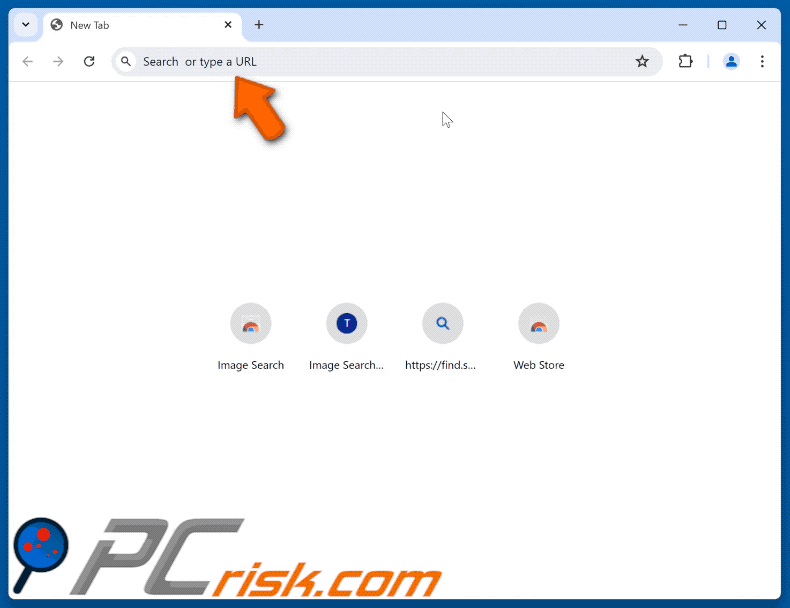
Autorisations demandées par le pirate de navigateur image search:
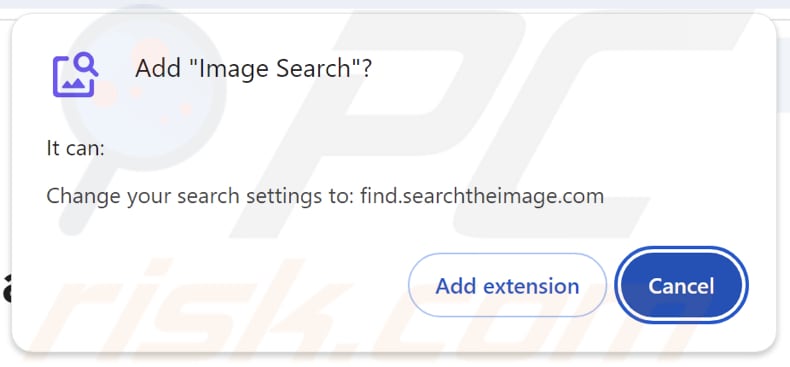
Site web faisant la promotion du pirate de navigateur Image Search :
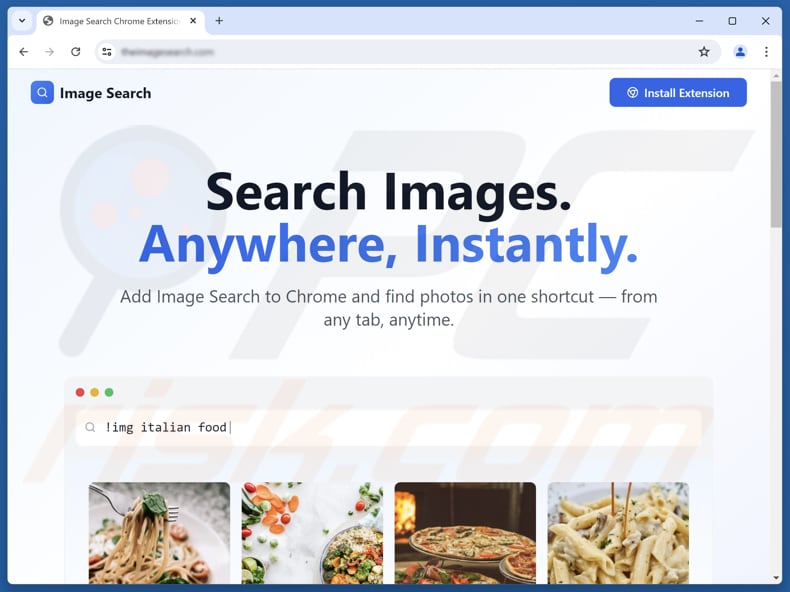
Deuxième capture d'écran du site web faisant la promotion d'Image Search :
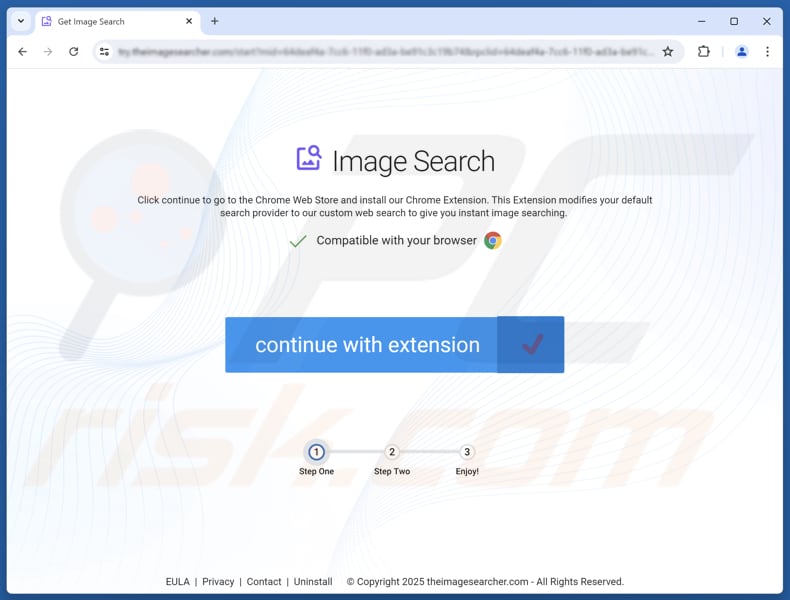
Suppression automatique et instantanée des maliciels :
La suppression manuelle des menaces peut être un processus long et compliqué qui nécessite des compétences informatiques avancées. Combo Cleaner est un outil professionnel de suppression automatique des maliciels qui est recommandé pour se débarrasser de ces derniers. Téléchargez-le en cliquant sur le bouton ci-dessous :
TÉLÉCHARGEZ Combo CleanerEn téléchargeant n'importe quel logiciel listé sur ce site web vous acceptez notre Politique de Confidentialité et nos Conditions d’Utilisation. Pour utiliser le produit complet, vous devez acheter une licence pour Combo Cleaner. 7 jours d’essai limité gratuit disponible. Combo Cleaner est détenu et exploité par RCS LT, la société mère de PCRisk.
Menu rapide :
- Qu'est-ce que find.searchtheimage.com ?
- ÉTAPE 1. Désinstallez l'application Image Search à l'aide du Panneau de configuration.
- ÉTAPE 2. Supprimez le pirate de navigateur Image Search de Google Chrome.
- ÉTAPE 3. Supprimez la page d'accueil find.searchtheimage.com et le moteur de recherche par défaut de Mozilla Firefox.
- ÉTAPE 4. Supprimez la redirection find.searchtheimage.com de Safari.
- ÉTAPE 5. Supprimez les plug-ins malveillants de Microsoft Edge.
Suppression du pirate de navigateur Image Search :
Utilisateurs de Windows 10:

Cliquez droite dans le coin gauche en bas de l'écran, sélectionnez le Panneau de Configuration. Dans la fenêtre ouverte choisissez Désinstallez un Programme.
Utilisateurs de Windows 7:

Cliquez Démarrer ("Logo de Windows" dans le coin inférieur gauche de votre bureau), choisissez Panneau de configuration. Trouver Programmes et cliquez Désinstaller un programme.
Utilisateurs de macOS (OSX):

Cliquer Localisateur, dans la fenêtre ouverte sélectionner Applications. Glisser l’application du dossier Applications à la Corbeille (localisé sur votre Dock), ensuite cliquer droite sur l’cône de la Corbeille et sélectionner Vider la Corbeille.
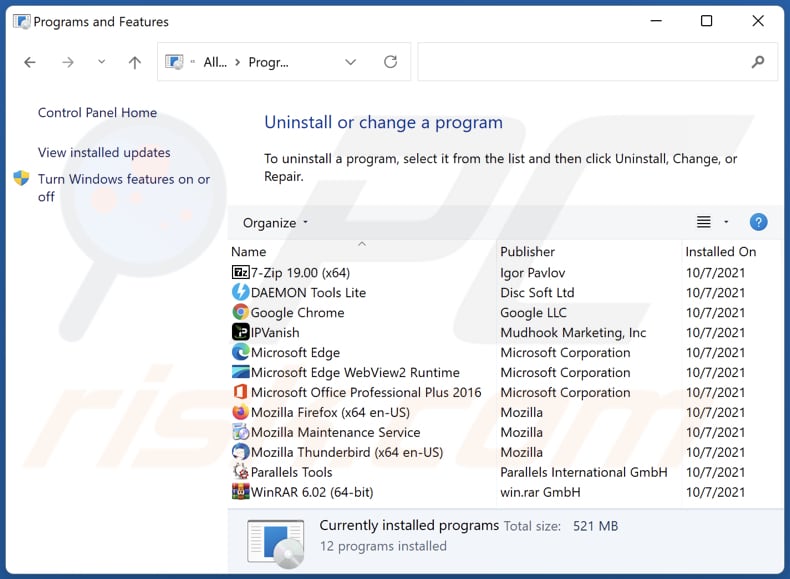
Dans la fenêtre de désinstallation des programmes : recherchez les applications suspectes récemment installées, sélectionnez ces entrées et cliquez sur « Désinstaller » ou « Supprimer ».
Après avoir désinstallé les applications potentiellement indésirables (qui provoquent des redirections du navigateur vers le site web find.searchtheimage.com), analysez votre ordinateur à la recherche de composants indésirables restants. Pour analyser votre ordinateur, utilisez un logiciel de suppression des logiciels malveillants recommandé.
TÉLÉCHARGEZ le programme de suppression des infections malveillantes
Combo Cleaner vérifie si votre ordinateur est infecté. Pour utiliser le produit complet, vous devez acheter une licence pour Combo Cleaner. 7 jours d’essai limité gratuit disponible. Combo Cleaner est détenu et exploité par RCS LT, la société mère de PCRisk.
Suppression du pirate de navigateur Image Search des navigateurs Internet :
Vidéo montrant comment supprimer le pirate de navigateur Image Search à l'aide de Combo Cleaner :
 Supprimer les extensions malveillantes de Google Chrome :
Supprimer les extensions malveillantes de Google Chrome :
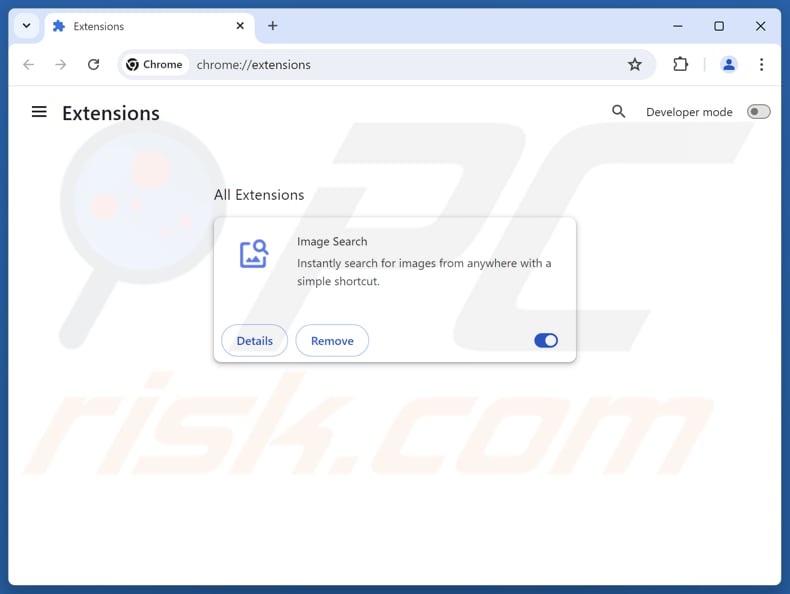
Cliquez sur l'icône du menu Chrome ![]() (dans le coin supérieur droit de Google Chrome), sélectionnez « Extensions » et cliquez sur « Gérer les extensions ». Recherchez « Recherche d'images » et les autres extensions suspectes récemment installées, sélectionnez ces entrées et cliquez sur « Supprimer ».
(dans le coin supérieur droit de Google Chrome), sélectionnez « Extensions » et cliquez sur « Gérer les extensions ». Recherchez « Recherche d'images » et les autres extensions suspectes récemment installées, sélectionnez ces entrées et cliquez sur « Supprimer ».
Modifiez votre page d'accueil :
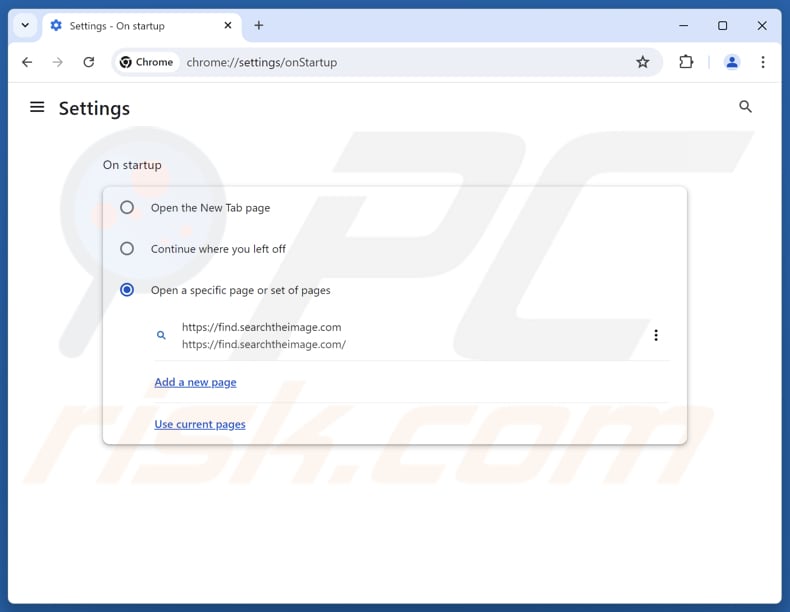
Cliquez sur l'icône du menu Chrome ![]() (dans le coin supérieur droit de Google Chrome), sélectionnez « Paramètres » . Dans la section « Au démarrage », désactivez « Recherche d'images », recherchez l'URL du pirate de navigateur (hxxp://www.find.searchtheimage.com) sous l'option « Ouvrir une page ou un ensemble de pages spécifiques ». Si elle est présente, cliquez sur l'icône trois points verticaux et sélectionnez « Supprimer ».
(dans le coin supérieur droit de Google Chrome), sélectionnez « Paramètres » . Dans la section « Au démarrage », désactivez « Recherche d'images », recherchez l'URL du pirate de navigateur (hxxp://www.find.searchtheimage.com) sous l'option « Ouvrir une page ou un ensemble de pages spécifiques ». Si elle est présente, cliquez sur l'icône trois points verticaux et sélectionnez « Supprimer ».
Modifiez votre moteur de recherche par défaut :
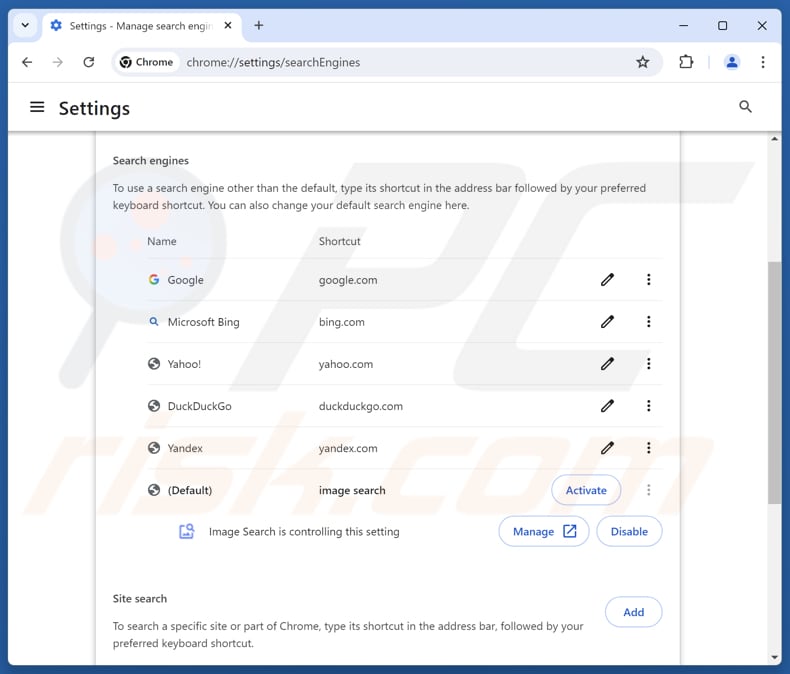
Pour modifier votre moteur de recherche par défaut dans Google Chrome : cliquez sur l'icône du menu Chrome ![]() (dans le coin supérieur droit de Google Chrome), sélectionnez « Paramètres », dans la section « Moteur de recherche », cliquez sur « Gérer les moteurs de recherche... « , dans la liste qui s'ouvre, recherchez »find.searchtheimage.com« , une fois localisé, cliquez sur les trois points verticaux à côté de cette URL et sélectionnez »Supprimer".
(dans le coin supérieur droit de Google Chrome), sélectionnez « Paramètres », dans la section « Moteur de recherche », cliquez sur « Gérer les moteurs de recherche... « , dans la liste qui s'ouvre, recherchez »find.searchtheimage.com« , une fois localisé, cliquez sur les trois points verticaux à côté de cette URL et sélectionnez »Supprimer".
- Si vous continuez à rencontrer des problèmes de redirection du navigateur et de publicités indésirables, réinitialisez Google Chrome.
Méthode optionnelle :
Si vous continuez à avoir des problèmes avec le pirate de navigateur image search, restaurez les paramètres de votre navigateur Google Chrome. Cliquer 'icône du menu Chromel ![]() (dans le coin supérieur droit de Google Chrome) et sélectionner Options. Faire défiler vers le bas de l'écran. Cliquer le lien Avancé… .
(dans le coin supérieur droit de Google Chrome) et sélectionner Options. Faire défiler vers le bas de l'écran. Cliquer le lien Avancé… .

Après avoir fait défiler vers le bas de l'écran, cliquer le bouton Restaurer (Restaurer les paramètres à défaut) .

Dans la fenêtre ouverte, confirmer que vous voulez restaurer les paramètres par défaut de Google Chrome e cliquant le bouton Restaurer.

 Supprimer les extensions malveillantes de Mozilla Firefox :
Supprimer les extensions malveillantes de Mozilla Firefox :
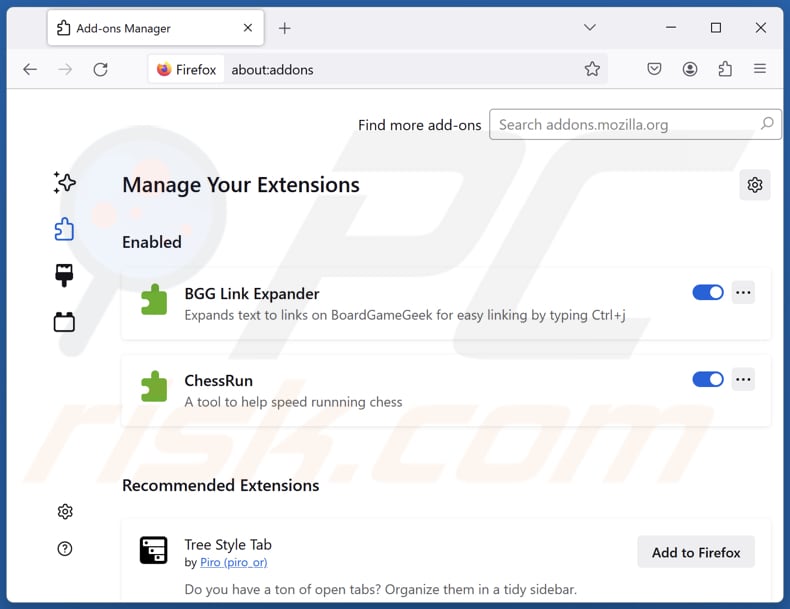
Cliquez sur le menu Firefox ![]() (dans le coin supérieur droit de la fenêtre principale), sélectionnez « Modules complémentaires et thèmes ». Cliquez sur « Extensions », dans la fenêtre qui s'ouvre, localisez « Image Search », ainsi que toutes les extensions suspectes récemment installées, cliquez sur les trois points, puis cliquez sur « Supprimer ».
(dans le coin supérieur droit de la fenêtre principale), sélectionnez « Modules complémentaires et thèmes ». Cliquez sur « Extensions », dans la fenêtre qui s'ouvre, localisez « Image Search », ainsi que toutes les extensions suspectes récemment installées, cliquez sur les trois points, puis cliquez sur « Supprimer ».
Modifiez votre page d'accueil :
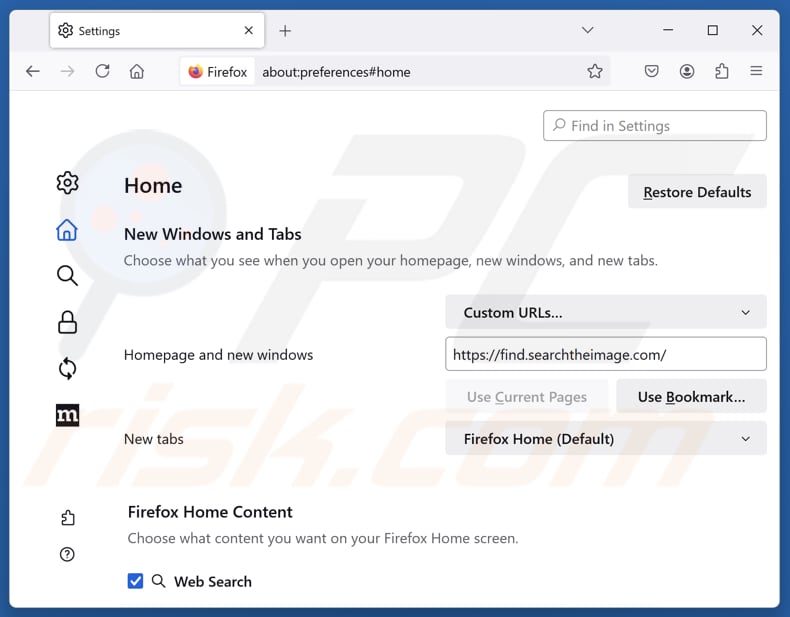
Pour réinitialiser votre page d'accueil, cliquez sur le menu Firefox ![]() (dans le coin supérieur droit de la fenêtre principale), puis sélectionnez « Paramètres ». Dans la fenêtre qui s'ouvre, désactivez « Recherche d'images », supprimez hxxp://find.searchtheimage.com et entrez le domaine de votre choix, qui s'ouvrira à chaque fois que vous lancerez Mozilla Firefox.
(dans le coin supérieur droit de la fenêtre principale), puis sélectionnez « Paramètres ». Dans la fenêtre qui s'ouvre, désactivez « Recherche d'images », supprimez hxxp://find.searchtheimage.com et entrez le domaine de votre choix, qui s'ouvrira à chaque fois que vous lancerez Mozilla Firefox.
Modifiez votre moteur de recherche par défaut :
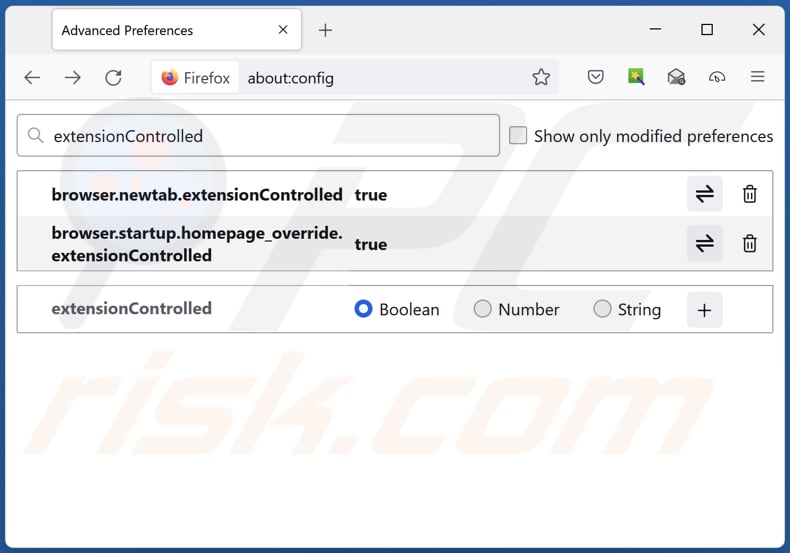
Dans la barre d'adresse URL, tapez « about:config » et appuyez sur Entrée. Cliquez sur « Accepter le risque et continuer ».
Dans le filtre de recherche en haut, tapez : « extensionControlled ». Définissez les deux résultats sur « false » en double-cliquant sur chaque entrée ou en cliquant sur ![]() le bouton.
le bouton.
Méthode optionnelle:
Les utilisateurs d'ordinateur qui ont des problèmes avec la suppression des pirate de navigateur image search peuvent restaurer leurs paramètres de Mozilla Firefox.
Ouvrez Mozilla FireFox, dans le haut à gauche dans la fenêtre principale cliquer sur le menu Firefox, ![]() dans le menu ouvert cliquez sur l'icône Ouvrir le menu d'aide,
dans le menu ouvert cliquez sur l'icône Ouvrir le menu d'aide, ![]()
 Sélectionnez Information de Dépannage.
Sélectionnez Information de Dépannage.

Dans la fenêtre ouverte cliquez sur le bouton Restaurer Firefox.

Dans la fenêtre ouverte, confirmez que vous voulez restaurer les paramètres de Mozilla Firefox à défaut en cliquant sur le bouton Restaurer.

 Supprimer les extensions malicieuses de Safari:
Supprimer les extensions malicieuses de Safari:

Assurez-vous que votre navigateur Safari est actif et cliquer le menu Safari, ensuite sélectionner Préférences...

Dans la fenêtre préférences sélectionner l’onglet Extensions tab. Rechercher toutes extensions suspicieuses récemment installées et désinstaller-les.

Dans la fenêtre préférences sélectionner l’onglet Général assurez-vous que votre d’accueil est configuré à un URL préféré, si elle est déjà altérée par un pirate de navigateur- changez-le.

Dans la fenêtre préférences sélectionner l’onglet Recherche et assurez-vous que votre moteur de recherche Internet est sélectionné.
Méthode optionnelle:
Assurez-vous que votre navigateur Safari est actif et cliquer sur le menu Safari. À partir du menu déroulant sélectionner Supprimer l’historique et les données des sites web...

Dans la fenêtre ouverte sélectionner tout l’historique et cliquer le bouton Supprimer l’historique.

 Supprimer les extensions malveillantes de Microsoft Edge :
Supprimer les extensions malveillantes de Microsoft Edge :

Cliquez sur l'icône du menu Edge ![]() (en haut à droite de Microsoft Edge), sélectionnez "Extensions". Repérez les extensions de navigateur suspectes récemment installées et supprimez-les.
(en haut à droite de Microsoft Edge), sélectionnez "Extensions". Repérez les extensions de navigateur suspectes récemment installées et supprimez-les.
Modifiez votre page d'accueil et les nouveaux paramètres de l'onglet :

Cliquez sur l'icône du menu Edge ![]() (en haut à droite de Microsoft Edge), sélectionnez "Paramètres". Dans la section "Au démarrage", recherchez le nom du pirate de navigateur et cliquez sur "Désactiver".
(en haut à droite de Microsoft Edge), sélectionnez "Paramètres". Dans la section "Au démarrage", recherchez le nom du pirate de navigateur et cliquez sur "Désactiver".
Changez votre moteur de recherche Internet par défaut :

Pour changer votre moteur de recherche par défaut dans Microsoft Edge : Cliquez sur l'icône du menu Edge ![]() (en haut à droite de Microsoft Edge), sélectionnez " Confidentialité et services", faites défiler jusqu'au bas de la page et sélectionnez "Barre d'adresse". Dans la section "Moteur de recherche utilisés dans la barre d'adresse", recherchez le nom du moteur de recherche Internet indésirable, lorsqu'il est localisé, cliquez sur le bouton "Désactiver" situé à côté. Vous pouvez également cliquer sur "Gérer les moteurs de recherche", dans le menu ouvert, chercher le moteur de recherche Internet indésirable. Cliquez sur l'icône du puzzle
(en haut à droite de Microsoft Edge), sélectionnez " Confidentialité et services", faites défiler jusqu'au bas de la page et sélectionnez "Barre d'adresse". Dans la section "Moteur de recherche utilisés dans la barre d'adresse", recherchez le nom du moteur de recherche Internet indésirable, lorsqu'il est localisé, cliquez sur le bouton "Désactiver" situé à côté. Vous pouvez également cliquer sur "Gérer les moteurs de recherche", dans le menu ouvert, chercher le moteur de recherche Internet indésirable. Cliquez sur l'icône du puzzle ![]() à proximité et sélectionnez "Désactiver".
à proximité et sélectionnez "Désactiver".
Méthode optionnelle :
Si vous continuez à avoir des problèmes avec la suppression de pirate de navigateur image search, réinitialisez les paramètres de votre navigateur Microsoft Edge. Cliquez sur l'icône du menu Edge ![]() (dans le coin supérieur droit de Microsoft Edge) et sélectionnez Paramètres.
(dans le coin supérieur droit de Microsoft Edge) et sélectionnez Paramètres.

Dans le menu des paramètres ouvert, sélectionnez Réinitialiser les paramètres.

Sélectionnez Rétablir la valeur par défaut de tous les paramètres. Dans la fenêtre ouverte, confirmez que vous souhaitez rétablir les paramètres Microsoft Edge à leur valeur par défaut en cliquant sur le bouton Réinitialiser.

- Si cela ne vous a pas aidé, suivez ces instructions alternatives qui expliquent comment réinitialiser le navigateur Microsoft Edge.
Résumé:
 Un pirate de navigateur est un type de logiciel de publicité qui altère les paramètres du navigateur Internet de l’utilisateur en changeant la page d’accueil et le moteur de recherche Internet par défaut de l’utilisateur pour certains site web indésirables. Habituellement ce type de logiciel de publicité infiltre le système d’exploitation de l’utilisateur à travers les téléchargements de logiciels gratuits. Si votre téléchargement est géré par un téléchargement client soyez sûr de décliner l’installation de plug-ins et de barres d’outils de navigateur publicisés qui cherche à changer votre page d’accueil et votre moteur de recherche Internet par défaut.
Un pirate de navigateur est un type de logiciel de publicité qui altère les paramètres du navigateur Internet de l’utilisateur en changeant la page d’accueil et le moteur de recherche Internet par défaut de l’utilisateur pour certains site web indésirables. Habituellement ce type de logiciel de publicité infiltre le système d’exploitation de l’utilisateur à travers les téléchargements de logiciels gratuits. Si votre téléchargement est géré par un téléchargement client soyez sûr de décliner l’installation de plug-ins et de barres d’outils de navigateur publicisés qui cherche à changer votre page d’accueil et votre moteur de recherche Internet par défaut.
Aide pour la suppression:
Si vous éprouvez des problèmes tandis que vous essayez de supprimer pirate de navigateur image search de votre ordinateur, s'il vous plaît demander de l'aide dans notre forum de suppression de logiciels malveillants.
Publier un commentaire:
Si vous avez de l'information additionnelle sur pirate de navigateur image search ou sa suppression s'il vous plaît partagez vos connaissances dans la section commentaires ci-dessous.
Source: https://www.pcrisk.com/removal-guides/33667-find-searchtheimage-com-redirect
Foire aux questions (FAQ)
Quel est l'intérêt de forcer les utilisateurs à visiter le site find.searchtheimage.com ?
En forçant les utilisateurs à visiter find.searchtheimage.com, les opérateurs augmentent leur nombre de visiteurs et potentiellement leurs profits.
La visite du site find.searchtheimage.com constitue-t-elle une menace pour ma vie privée ?
Oui. La visite du site find.searchtheimage.com peut menacer votre vie privée, car il s'agit d'un faux moteur de recherche lié à un pirate de navigateur. Il peut collecter diverses données, qui peuvent ensuite être vendues à des tiers ou utilisées à mauvais escient.
Comment un pirate de navigateur s'est-il infiltré dans mon ordinateur ?
Les pirates de navigateur pénètrent généralement dans les systèmes via des packs logiciels lorsque les utilisateurs ne refusent pas les offres supplémentaires. Ils peuvent également se propager via des réseaux P2P, des téléchargements non officiels, des boutiques d'applications douteuses ou des publicités trompeuses sur des sites web peu fiables.
Combo Cleaner m'aidera-t-il à supprimer le pirate de navigateur Image Search ?
Oui, Combo Cleaner analysera votre ordinateur et supprimera les pirates de navigateur. La suppression manuelle peut s'avérer difficile si plusieurs pirates ont été ajoutés et sont capables d'empêcher leur suppression. Dans ce cas, tous les pirates doivent être supprimés ensemble.
Partager:

Tomas Meskauskas
Chercheur expert en sécurité, analyste professionnel en logiciels malveillants
Je suis passionné par la sécurité informatique et la technologie. J'ai une expérience de plus de 10 ans dans diverses entreprises liées à la résolution de problèmes techniques informatiques et à la sécurité Internet. Je travaille comme auteur et éditeur pour PCrisk depuis 2010. Suivez-moi sur Twitter et LinkedIn pour rester informé des dernières menaces de sécurité en ligne.
Le portail de sécurité PCrisk est proposé par la société RCS LT.
Des chercheurs en sécurité ont uni leurs forces pour sensibiliser les utilisateurs d'ordinateurs aux dernières menaces en matière de sécurité en ligne. Plus d'informations sur la société RCS LT.
Nos guides de suppression des logiciels malveillants sont gratuits. Cependant, si vous souhaitez nous soutenir, vous pouvez nous envoyer un don.
Faire un donLe portail de sécurité PCrisk est proposé par la société RCS LT.
Des chercheurs en sécurité ont uni leurs forces pour sensibiliser les utilisateurs d'ordinateurs aux dernières menaces en matière de sécurité en ligne. Plus d'informations sur la société RCS LT.
Nos guides de suppression des logiciels malveillants sont gratuits. Cependant, si vous souhaitez nous soutenir, vous pouvez nous envoyer un don.
Faire un don
▼ Montrer la discussion